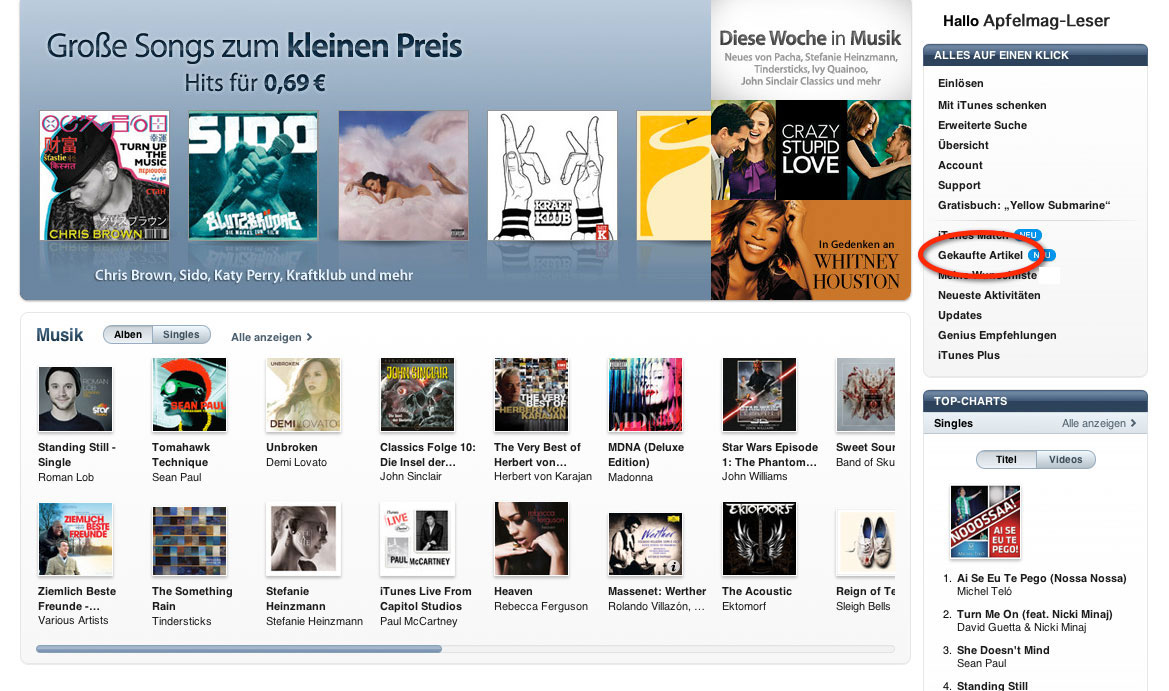[HowTo] Gekaufte Musik/Apps erneut aus dem App Store/iTunes Store laden
Wenn durch einen Festplattenfehler, Verlust eines iDevices oder durch die eigene Schusseligkeit Musik oder Apps, die man bei iTunes oder im App Store erworben hat, plötzlich weg sind, ohne dass man ein Backup davon hat, ist das ärgerlich!
Ich konnte dieses Phänomen ganz oft nach einem iOS-Update in meinem Bekanntenkreis feststellen.
Seit iOS 5 gibt es hierfür jedoch eine simple und einfache Lösung!
Um fehlende Musik zu laden, gehe auf dem iPhone, iPod Touch oder iPad in iTunes auf den Punkt Gekaufte Artikel im Fußbereich.
Am oberen Bildschirmrand kann dann zwischen „Alle“ oder „Nicht auf diesem iDevice“ gewählt werden. Zusätzlich gibt es die Filter nach Interpreten, Alben, Titel, etc.
Sobald der fehlende Track oder das gesamte Album gefunden wurde, klickt man auf der rechten Seite auf die „Wolke“ um ihn/es runterzuladen.
Im App Store findet man die gekauften Artikel auf dem Reiter Updates.
Sollten die erwähnten Punkte nicht gefunden werden, liegt es wahrscheinlich daran, dass eine iOS-Version älter als 5.x.x verwendet wird (Einstellungen -> Allgemein -> Info -> Version). Aber auch dafür gibt es eine Lösung! Ebenso folgt hier die Anleitung für iPod Nano/Mini/Shuffle-User, die Musik die bereits gekauft wurde, auf ihrem iDevice nicht finden können.
Öffne auf dem Mac/PC das Programm iTunes, dort auf der linken Seite auf den iTunes Store und auf der rechten Seite auf Gekaufte Artikel.
Dort kann dann nach Musik (ganzen Alben/Titeln), Apps, Büchern, auf dem Mac/PC vorhandenen Artikel oder allen Artikeln gefiltert erden.
Bei den nicht vorhandenen Artikeln (im Beispiel ein Musik-Track), kann man auf der rechten Seite auf die „Wolke“ klicken um den Track runterzuladen, ohne ihn erneut zahlen zu müssen.
Das funktioniert bei Apps, Büchern, etc. gleich unkompliziert und nach der Eingabe der AppleID und dem Passwort, wird der Artikel geladen.
Um die Änderungen nun auch auf dem iPhone/iPod/iPad zu übernehmen, muss das gute Stück nun mit iTunes synchronisiert werden.
Die Anleitungen und Bilder stammen von einem iPhone iOS 5.0.1 und einem Mac mit iTunes 10.5.3, sollten aber auch auf anderen Plattformen ähnlich aussehen.